Roland DUO-CAPTURE EX USB Audio Interface錄音介面 Manuel du propriétaire
Ci-dessous, vous trouverez de brèves informations pour DUO-CAPTURE EX. Cette interface audio USB offre deux préamplis micro de haute qualité (VS PREAMP), permettant de capturer les nuances de vos instruments et microphones. Elle prend en charge une large gamme de sources audio, y compris les guitares, et offre des réglages d'entrée/sortie polyvalents pour une utilisation flexible.
PDF
Télécharger
Document
Préparation de votre DUO-CAPTURE EX Installer le pilote USB p. 12 Configurer le périphérique d’entrée/sortie p. 17 Connecter une guitare ou un microphone p. 18, p. 19 Avant d’utiliser cet appareil, lisez attentivement les sections intitulées : « CONSIGNES DE SÉCURITÉ » (p. 37) et « REMARQUES IMPORTANTES » (p. 41). Ces sections fournissent des informations importantes relatives au bon fonctionnement de l’appareil. En outre, pour être sûr de bien maîtriser chacune des fonctionnalités de votre nouvel appareil, il est nécessaire de lire le mode d’emploi dans son intégralité. Conservez ce manuel sous la main afin de vous y reporter au besoin. Copyright © 2012 ROLAND CORPORATION Tous droits réservés. La reproduction intégrale ou partielle de cette publication est interdite sous quelque forme que ce soit sans l’autorisation écrite de ROLAND CORPORATION. Sommaire Introduction. . . . . . . . . . . . . . . . . . . . . . . . . . . . . 4 Annexe . . . . . . . . . . . . . . . . . . . . . . . . . . . . . . . . 20 Principales fonctionnalités . . . . . . . . . . . . . 4 Guide de dépannage. . . . . . . . . . . . . . . . . 20 Vérification du contenu de la boîte . . . . . 4 Installation du pilote USB. . . . . . . 20 Description du panneau . . . . . . . . . . . . . . . 6 Utilisation du DUO-CAPTURE EX.21 Panneau avant. . . . . . . . . . . . . . . . . . . 6 Paramètres Mac OS X MIDI . . . . . . . . . . . 26 Panneau arrière. . . . . . . . . . . . . . . . . . 8 Modification des réglages de l’ordinateur pour éviter les problèmes.28 Utilisation de piles. . . . . . . . . . . . . . . . . . . 11 Insertion des piles (panneau inférieur) . . . . . . . . . . . . . . . . . . . . . . 11 Réglage du volume du système.28 Installation du pilote USB. . . . . . . . . . . . . . . 12 Installer le pilote USB (Windows) . . . . . 12 Paramètres de la fonction de supervision. . . . . . . . . . . . . . . . . . . . 30 Paramètres du logiciel de communication vocale. . . . . . . . . 30 Installer le pilote USB (Mac OS X) . . . . . 14 Paramètres avancés du pilote USB. . . . 31 Vérifiez qu’un son est émis. . . . . . . . . . . 15 Spécifications principales . . . . . . . . . . . . 33 Connexions et réglages. . . . . . . . . . . . . . . . . 17 CONSIGNES DE SÉCURITÉ . . . . . . . . . . . . . . . 37 Réglages des périphériques d’entrée et de sortie . . . . . . . . . . . . . . . . . . . . . . . . . . 17 REMARQUES IMPORTANTES. . . . . . . . . . . . . 41 Lecture. . . . . . . . . . . . . . . . . . . . . . . . . . . . . . 18 Enregistrement. . . . . . . . . . . . . . . . . . . . . . 19 Index . . . . . . . . . . . . . . . . . . . . . . . . . . . . . . . . . . 44 Ajustement du niveau d’entrée. 19 3 Introduction Principales fonctionnalités Deux préamplis micro pour un enregistrement audio haute qualité Inclut deux VS PREAMP, les mêmes préamplis que ceux utilisés dans notre modèle plébiscité OCTA‑CAPTURE. Vous permet de capturer toutes les caractéristiques spécifiques de vos instruments et microphones dans un son haute qualité, tout en bénéficiant des avantages d’un modèle compact. Permet de connecter une large gamme de sources audio, y compris des guitares. Vérification du contenu de la boîte Lorsque vous ouvrez la boîte, assurez-vous que tous les éléments sont inclus. (S’il manque un élément, contactez le revendeur auquel vous avez acheté l’appareil.) DUO-CAPTURE EX Mode d’emploi Il s’agit du présent document. Conservez-le à portée de main pour vous y reporter si besoin. DUO-CAPTURE EX Driver CD-ROM Contient les pilotes USB, des morceaux de démo et une version PDF du Mode d’emploi. Ableton Live Lite Serial Number Card La carte Ableton Live Lite comporte un numéro de série dont vous aurez besoin lorsque vous installerez Ableton Live Lite. Ce numéro de série et est u nique ne peut pas être réédité. Prenez donc soin de ne pas le perdre. Pour plus de détails sur la procédure d’installation et d’autres informations, conteectez-vous à http://roland.cm/livelite . Veuillez noter que Roland ne fournit pas de support pour Ableton Live Lite. 4 Introduction Câble USB Utilisez ce câble pour connecter le DUO-CAPTURE EX au port USB de votre ordinateur. * Veuillez utiliser uniquement le câble USB fourni. Si vous avez besoin de remplacer le câble (par exemple parce que vous l’avez perdu ou endommagé), veuillez contacter le Centre de maintenance Roland ou le distributeur Roland agréé (p. 45) le plus proche. Pile alcaline (AA, LR6) ×3 * L’autonomie des piles fournies peut cependant être limitée, car elles sont essentiellement destinées à tester l’appareil. License agreement Ce contrat vous autorise à utiliser le logiciel dont Roland Corporation est le détenteur des droits d’auteur. Vous devez lire ce contrat avant d’ouvrir le CD-ROM. Lisez-moi Cette notice fournit des informations sur les éléments suivants : • Le commutateur [COMPUTER/TAB] (p. 10) et la mise sous tension de l’appareil • La connexion de tablettes Éléments à préparer • Amplificateur externe, haut-parleurs, casque, etc., pour la sortie audio depuis le DUO-CAPTURE EX • Microphone, guitare, etc., pour l’entrée audio sur le DUO-CAPTURE EX 5 Introduction Description du panneau Panneau avant 2 1 3 4 5 6 1 Prises INPUT 1, 2 (prises combo) Il s’agit de prises d’entrée audio analogique avec préamplis micro. Elles incluent à la fois des connecteurs XLR et des prises de type jack 1/4‑pouce, et prennent en charge les connexions équilibrées et non équilibrées. Prises INPUT 1, 2 Sensibilité d’entrée Connecteur XLR -60– -6 dBu Prise de type jack -46–+2 dBu Connecteur XLR (équilibré) Prise de type jack (non équilibrée) Prise de type jack TRS (équilibrée) MÉMO • Pour éviter tout dysfonctionnement ou défaillance de l’équipement, baissez toujours le volume et mettez tous les appareils (à l’exception de l’ordinateur) hors tension avant d’effectuer un quelconque branchement. • Le DUO-CAPTURE EX est équipé MASSE (MANCHON) de prises de type équilibré 1 : MASSE 2 : CHAUD CHAUD (XLR/TRS). Les schémas de 3 : FROID (BOUT) câblage pour ces prises sont indiqués ici. Avant d’effectuer FROID (ANNEAU) les connexions, vérifiez d’abord les schémas de câblage des autres équipements que vous comptez utiliser. • Réglez le commutateur [INST] (p. 9) et le commutateur [PHANTOM] (p. 9) en fonction du périphérique audio connecté. • Utilisez un microphone équipé d’un connecteur XLR. Le niveau sonore sera très bas si vous utilisez un microphone équipé d’une prise de type jack. • Lorsque vous connectez une guitare ou une basse, utilisez la prise INPUT 1. Le niveau sonore sera très bas si vous connectez directement à la prise INPUT 2. 6 Introduction 2 Bouton [SENS 1], bouton [SENS 2] Permet de régler le volume du signal audio entrant via la prise INPUT 1 et la prise INPUT 2. 3 Témoin PEAK S’allume lorsque le niveau du signal d’entrée est trop élevé. Utilisez le bouton [SENS 1] et le bouton [SENS 2] pour ajuster le niveau d’entrée de manière à ce que le témoin PEAK ne s’allume pas. 4 Bouton [OUTPUT] Réglez le volume de sortie depuis la prise PHONES, la prise OUTPUT L et la prise OUTPUT R. 5 Prise PHONES Permet de connecter le casque. Cette prise émet le même son que les prises OUTPUT L et OUTPUT R. Même si un casque est connecté, la sortie son s’effectue depuis les prises OUTPUT L et OUTPUT R. 6 Témoin d’alimentation ( ) S’allume lorsque le DUO-CAPTURE EX est sous tension (p. 9). Couleur du témoin d’alimentation Alimentation fournie Vert Alimentation par bus ou adaptateur secteur en option Rouge Piles MÉMO • Lorsque vous utilisez cet appareil sur piles, le témoin d’alimentation clignote lorsqu’il reste suffisamment de charge pour cinq minutes maximum de fonctionnement seulement. Remplacez les piles dès que possible. • Lorsque vous utilisez l’adaptateur secteur en option, le DUO-CAPTURE EX s’éteint automatiquement après 10 heures consécutives de non-communication avec l’ordinateur. Le témoin d’alimentation clignote 5 minutes avant l’extinction automatique de l’appareil. Après l’extinction automatique, remettez le DUO-CAPTURE EX sous tension si vous souhaitez l’utiliser à nouveau. 7 Introduction Panneau arrière 7 8 9 10 11 12 13 14 7 Prise DC IN Il est possible de connecter l’adaptateur secteur (vendu séparément). MÉMO • Même si les piles sont installées, l’appareil s’éteindra si vous connectez ou déconnectez le cordon d’alimentation de la prise secteur alors que l’appareil est allumé, ou si vous connectez ou déconnectez l’adaptateur secteur de l’appareil. Vous devez mettre l’appareil hors tension avant de connecter ou de déconnecter le cordon d’alimentation ou l’adaptateur secteur. • Placez l’adaptateur secteur de manière à ce que le côté contenant le témoin (voir illustration) soit orienté vers le haut, et le côté contenant les informations textuelles soit orienté vers le bas. Le témoin s’allume lorsque vous branchez l’adaptateur secteur sur une prise secteur. 8 Connecteurs MIDI OUT, IN Permet de connecter le connecteur MIDI OUT à un générateur de son MIDI externe, etc. Permet de connecter le connecteur MIDI IN à un clavier MIDI ou un contrôleur MIDI. 9 Prises OUTPUT L, R (type jack TRS (équilibré)) Sortie du signal audio analogique. MÉMO Les prises OUTPUT L et OUTPUT R de type jack TRS équilibrées sont raccordées comme indiqué sur l’illustration. N’effectuez les connexions qu’après avoir vérifié les schémas de câblage des autres équipements que vous comptez utiliser. MASSE (MANCHON) CHAUD (BOUT) FROID (ANNEAU) 10 Port USB ( ) Permet de raccorder à l’ordinateur. 8 REMARQUE Ne connectez le DUO-CAPTURE EX à l’ordinateur qu’une fois l’installation du pilote terminée (p. 12). Introduction 11 Commutateur [PHANTOM] Permet de déterminer si le DUO-CAPTURE EX fournit une alimentation fantôme aux connecteurs XLR des prises INPUT 1 et INPUT 2. Position du commutateur Équipement connecté Microphone à condensateur nécessitant une alimentation fantôme +48V * Alimentation fantôme fournie par cet appareil : 48 V CC ; maximum 6 mA (pour INPUT 1 et INPUT 2 combinés). OFF Autres équipements REMARQUE Le commutateur [PHANTOM] doit rester réglé sur « OFF » à moins que les microphones à condensateur nécessitant une alimentation fantôme ne soient connectés aux connecteurs XLR. L’équipement risque d’être endommagé si une alimentation fantôme est fournie à un microphone dynamique ou à un dispositif de lecture audio. Pour plus d’informations sur la configuration requise pour votre microphone, reportez-vous à son mode d’emploi. 12 Commutateur [INST] Permet de déterminer l’impédance de la prise INPUT 1. Vous pouvez sélectionner une impédance élevée (Hi-Z) ou une impédance faible (Lo-Z) en fonction de l’équipement connecté. Position du commutateur Équipement connecté à la prise INPUT 1 Hi-Z Guitare ou basse Lo-Z Autre équipement (tels que des synthétiseurs) 13 Commutateur [POWER] Activé Permet de mettre le DUO-CAPTURE EX sous tension et hors tension. Désactivé Veillez à appliquer la procédure suivante lorsque vous allumez l’appareil. Le non-respect de cette procédure peut entraîner un fonctionnement défectueux ou autres défaillances. • Lorsque le commutateur [COMPUTER/TAB] (p. 10) est réglé sur « COMPUTER » (« 48 » ou « 44.1 »), installez le pilote USB (p. 12) et connectez l’appareil à l’ordinateur au moyen du câble USB (p. 18, p. 19). • Lorsque le commutateur [COMPUTER/TAB] (p. 10) est réglé sur « TAB », insérez les piles (p. 11) ou connectez un adaptateur secteur en option (p. 18, p. 19). 1. Baissez le volume jusqu’au bout sur le DUO-CAPTURE EX et les haut-parleurs. 2. Réglez le commutateur [POWER] sur la position « on ». 3. Réglez le volume sur le DUO-CAPTURE EX et les haut-parleurs. Cet appareil est équipé d’un circuit de protection. Un bref délai (quelques secondes) après la mise hors tension de l’appareil est nécessaire avant que ce dernier fonctionne correctement. Avant de mettre l’appareil sous/hors tension, veillez à toujours baisser le volume. Même si vous avez baissé le volume, il se peut que vous entendiez un son lorsque vous allumez ou éteignez l’appareil. Ce phénomène est normal et n’indique pas un dysfonctionnement. 14 Prise de terre Reportez-vous à la section « Mise à la terre » (p. 42). 9 Introduction 15 16 15 Commutateur [COMPUTER/TAB] Permet de déterminer le mode de fonctionnement et la fréquence d’échantillonnage du DUO-CAPTURE EX. MÉMO Pour plus de détails, reportez-vous à la notice « Lisez-moi ». Position du commutateur COMPUTER 48/44.1 TAB Explication Sélectionnez cette option lors de la connexion à un ordinateur (Windows ou Mac OS X). Le pilote USB fourni vous permet d’enregistrer, de lire et d’éditer un contenu audio de haute qualité avec une synchronisation stable. Réglez le commutateur sur la fréquence d’échantillonnage que vous souhaitez utiliser. Sélectionnez cette option pour la connexion à une tablette. Il n’est pas nécessaire d’installer le pilote USB fourni. Dans ce mode, le DUO-CAPTURE EX utilise l’alimentation fournie par les piles ou par l’adaptateur secteur en option. La fréquence d’échantillonnage est définie sur 44,1 kHz. MÉMO Avant de changer la position du commutateur [COMPUTER/TAB], quittez tous les logiciels en cours d’exécution et éteignez le DUO-CAPTURE EX. 16 Commutateur [DIRECT MONITOR] Permet de déterminer si les signaux audio entrés via les prises INPUT 1 et INPUT 2 sont directement produits. Pour plus d’informations sur la gestion des signaux audio, reportez-vous au diagramme à la fin de ce document. Position du commutateur Explication MONO Moniteur en monaural. STEREO Moniteur en stéréo. OFF Sélectionnez cette option lors de la surveillance à l’aide du logiciel DAW. Vous pouvez uniquement surveiller l’entrée audio via le port USB du DUO-CAPTURE EX. Si vous utilisez l’appareil avec GarageBand, réglez sur « OFF ». MÉMO • Lorsqu’une guitare est connectée à la prise INPUT 1 et qu’aucun élément n’est connecté à la prise INPUT 2, réglez sur « MONO ». 10 • Même si le réglage est défini sur « MONO », un signal audio stéréo est émis depuis le port USB du DUO-CAPTURE EX. Introduction Utilisation de piles Lorsque vous utilisez le DUO-CAPTURE EX avec le commutateur [COMPUTER/TAB] (p. 10) réglé sur « TAB », vous devez installer trois piles alcalines ou trois piles Ni-MH rechargeables (AA, LR6). Insertion des piles (panneau inférieur) 1. Retirez le couvercle du boîtier à piles sur le panneau inférieur du DUO-CAPTURE EX. Languette Tout en appuyant sur la languette, soulevez le couvercle. 2. Insérez les piles dans le boîtier à piles. Assurez-vous que les bornes « + » et « - » des piles sont insérées dans la bonne direction. 3. Refermez le couvercle du boîtier à piles. Lorsque vous retirez les piles, commencez par mettre le DUO-CAPTURE EX hors tension, puis retirez le couvercle du boîtier à piles et enfin retirez les piles. Tenez compte des points suivants lorsque vous utilisez des piles • Toute manipulation incorrecte des piles, des piles rechargeables ou d’un chargeur de piles peut entraîner des fuites, des surchauffes, un incendie ou une explosion. Avant toute utilisation, lisez avec attention et respectez les consignes relatives aux piles, aux piles rechargeables ou au chargeur de piles. • Une utilisation incorrecte des piles peut entraîner une explosion ou des fuites et provoquer des dommages ou des blessures. Pour votre propre sécurité, lisez et respectez les consignes suivantes. • Suivez attentivement les instructions lors de la mise en place des piles, et respectez bien la polarité. • Évitez de mélanger des piles neuves avec des piles usagées. Évitez également d’utiliser en même temps des types de pile différents. • Retirez les piles lorsque l’appareil doit rester inutilisé pendant une période prolongée. • Ne stockez jamais les piles avec des objets métalliques, comme des stylos à bille, des colliers, des épingles à cheveux, etc. • Les piles usagées doivent être mises au rebut conformément à la réglementation en vigueur dans votre pays. • Si vous utilisez l’appareil sur piles, utilisez des piles alcalines ou des piles Ni-MH rechargeables. • L’appareil ne pourra fonctionner avec l’alimentation fournie par les piles ou par le bus que si l’adaptateur secteur est déconnecté. • Même si les piles sont installées, l’appareil s’éteindra si vous connectez ou déconnectez le cordon d’alimentation de la prise secteur alors que l’appareil est allumé, ou si vous connectez ou déconnectez l’adaptateur secteur de l’appareil. Vous devez mettre l’appareil hors tension avant de connecter ou de déconnecter le cordon d’alimentation ou l’adaptateur secteur. • Lorsque vous utilisez cet appareil sur piles, le témoin d’alimentation clignote lorsqu’il reste suffisamment de charge pour cinq minutes maximum de fonctionnement seulement. Remplacez les piles dès que possible. • Le DUO-CAPTURE EX ne peut pas être utilisé pour recharger les piles Ni-MH rechargeables. Utilisez un chargeur de piles disponible dans le commerce. 11 Installation du pilote USB Un pilote USB est un logiciel qui est installé sur votre ordinateur pour traiter les données échangées entre le logiciel de votre ordinateur et le DUO-CAPTURE EX. Vous devez installer le pilote USB pour pouvoir utiliser le DUO-CAPTURE EX avec un ordinateur. REMARQUE Ne connectez le DUO-CAPTURE EX à l’ordinateur qu’après y avoir été invité. MÉMO Reportez-vous au site Web de Roland pour obtenir les derniers pilotes USB et des informations sur la compatibilité avec les versions de système d’exploitation les plus récentes. http://www.roland.com/support/ Installer le pilote USB (Windows) 1. Réglez le commutateur [COMPUTER/TAB] du DUO-CAPTURE EX sur « COMPUTER » (« 44.1 » ou « 48 »). 2. Démarrez l’ordinateur sans que le DUO-CAPTURE EX soit connecté. Quittez toutes les applications en cours d’exécution. 3. Insérez le « DUO-CAPTURE EX Driver CD-ROM » fourni dans le lecteur de CD-ROM. 4. Double-cliquez sur l’icône [Setup] dans le dossier [WinDriver] sur le CD-ROM. Le programme d’installation démarre. 5. Suivez les instructions affichées à l’écran et installez le logiciel. 5-1. Lorsqu’un écran de confirmation relatif au contrôle de compte d’utilisateur s’affiche, cliquez sur le bouton [Oui] ou [Continuer]. 5-2. Lorsque le message « Le pilote DUO-CAPTURE EX sera installé sur votre ordinateur. » s’affiche, cliquez sur le bouton [Suivant]. 5-3. Cliquez à nouveau sur le bouton [Suivant]. MÉMO • Si une boîte de dialogue liée à la sécurité de Windows apparaît, cliquez sur le bouton [Installer]. • Si la boîte de dialogue « Installation logicielle » s’affiche, cliquez sur le bouton [Continuer]. 12 Installation du pilote USB 6. Lorsque le message « Prêt à installer le pilote. » apparaît, connectez le DUO-CAPTURE EX à l’ordinateur au moyen du câble USB et réglez le commutateur [POWER] sur la position « on ». MÉMO • Ne connectez pas de câbles autres que le câble USB au DUO-CAPTURE EX. • Si un message apparaît, suivez les instructions qui s’affichent à l’écran. Windows XP Si vous utilisez Windows XP, suivez les instructions qui affichent à l’écran et poursuivez l’installation. 6-1. Si une boîte de dialogue s’affiche en vous demandant de préciser si vous souhaitez vous connecter à Windows Update, sélectionnez le bouton [Non, pas pour cette fois] et cliquez sur le bouton [Suivant]. 6-2. Sélectionnez [Installer le logiciel automatiquement (Recommandé)] et cliquez sur le bouton [Suivant]. 6-3. Si la boîte de dialogue « Installation matérielle » s’affiche, cliquez sur le bouton [Continuer]. 6-4. Lorsque « Fin de l’Assistant Ajout de nouveau matériel détecté » s’affiche, cliquez sur le bouton [Terminer]. 7. Lorsque le message « L’installation est terminée. » s’affiche, cliquez sur le bouton [Fermer] pour fermer la boîte de dialogue « Configuration du pilote DUO-CAPTURE EX ». Le programme d’installation se ferme. MÉMO Si la boîte de dialogue « Modifier les paramètres système » s’affiche, cliquez sur le bouton [Oui]. Windows redémarre. 13 Installation du pilote USB Installer le pilote USB (Mac OS X) 1. Réglez le commutateur [COMPUTER/TAB] du DUO-CAPTURE EX sur « COMPUTER » (« 44.1 » ou « 48 »). 2. Démarrez l’ordinateur sans que le DUO-CAPTURE EX soit connecté. Quittez toutes les applications en cours d’exécution. 3. Insérez le « DUO-CAPTURE EX Driver CD-ROM » fourni dans le lecteur de CD-ROM. 4. Double-cliquez sur l’icône [DuoCaptureEX_USBDriver] dans le dossier [MacDriver] sur le CD-ROM. Le programme d’installation démarre. Si une boîte de dialogue demandant un mot de passe apparaît pendant l’installation, entrez le nom d’utilisateur et le mot de passe administrateur puis cliquez sur le bouton [Installer le logiciel] ou [OK]. 5. Suivez les instructions affichées à l’écran et installez le logiciel. 5-1. Lorsque le message « Bienvenue dans le programme d’installation de DUO-CAPTURE EX Driver » apparaît, cliquez sur le bouton [Continuer]. 5-2. Si l’écran de sélection de la destination de l’installation apparaît, sélectionnez le disque de démarrage et cliquez sur le bouton [Continuer]. 5-3. Lorsque le type d’installation apparaît, cliquez sur le bouton [Installer] ou [Mettre à jour]. 5-4. Cliquez sur le bouton [Poursuivre l’installation] dans l’écran suivant. 5-5. Une fois l’installation terminée, cliquez sur le bouton [Redémarrer]. 6. Après le démarrage de l’ordinateur, connectez le DUO-CAPTURE EX à l’ordinateur au moyen du câble USB, puis réglez le commutateur [POWER] sur la position « on ». MÉMO Reportez-vous à la section « Paramètres Mac OS X MIDI » (p. 26) si vous comptez utiliser l’interface MIDI. 14 Installation du pilote USB Vérifiez qu’un son est émis Configurez l’ordinateur de manière à pouvoir entendre le contenu audio lu depuis un programme utilisant les fonctions audio de l’ordinateur, par exemple Windows Media Player ou iTunes. 1. Connectez le casque ou les haut-parleurs amplifiés comme indiqué sur la figure. Casque Panneau avant Haut-parleurs amplifiés Panneau arrière * Pour éviter tout dysfonctionnement ou défaillance de l’équipement, baissez toujours le volume et mettez tous les appareils (à l’exception de l’ordinateur) hors tension avant d’effectuer un quelconque branchement. 2. Utilisez la procédure suivante pour sélectionner le DUO-CAPTURE EX comme périphérique de sortie audio système. Windows 8.1 / Windows 8 / Windows 7 / Windows Vista 2-1. Ouvrez le « Panneau de configuration », cliquez sur l’icône [Matériel et audio], et cliquez sur l’icône [Son]. Si vous avez sélectionné l’affichage en icônes ou l’affichage classique, double-cliquez sur l’icône [Son]. 2-2. Cliquez sur l’onglet [Lecture] et sélectionnez la sortie [OUT] du DUO-CAPTURE EX, puis cliquez sur le bouton [Par défaut]. 2-3. Cliquez sur le bouton [OK]. 15 Installation du pilote USB Windows XP 2-1. Ouvrez le « Panneau de configuration », cliquez sur l’icône [Sons, Voix et Périphériques audio], puis double-cliquez sur [Sons et périphériques audio]. Si vous avez sélectionné l’affichage classique, double-cliquez sur l’icône [Sons et périphériques audio]. 2-2. Cliquez sur l’onglet [Audio] et sélectionnez [OUT (DUO-CAPTURE EX)] dans la zone [Lecture de son]. Lorsque vous connectez le générateur de son MIDI externe, sélectionnez [DUO-CAPTURE EX] dans la zone [Lecture MIDI]. 2-3. Cliquez sur le bouton [OK]. Mac OS X 2-1. Dans « Préférences Système », cliquez sur l’icône [Son]. 2-2. Cliquez sur l’onglet [Sortie] et sélectionnez [DUO-CAPTURE EX 44.1 kHz] ou [DUO-CAPTURE EX 48 kHz]. 2-3. Une fois les réglages terminés, quittez « Préférences Système ». 3. Ouvrez le dossier intitulé [Sample] sur le CD-ROM fourni et copiez le fichier « TTears (.mp3) » sur le bureau. 4. Double-cliquez sur le fichier « TTears (.mp3) » que vous avez copié sur le bureau. Windows Media Player ou iTunes démarre. Cliquez sur le bouton de lecture pour lire le fichier audio. MÉMO • Le logiciel qui démarre et est utilisé pour lire le fichier audio peut varier selon l’environnement de votre ordinateur. Si un autre logiciel démarre, lisez le fichier audio comme décrit dans le mode d’emploi du logiciel que vous utilisez. • Si vous ne pouvez pas sélectionner « DUO-CAPTURE EX » à l’étape 2-2, reportez-vous à la section « Utilisation du DUO-CAPTURE EX » (p. 21). • Si le DUO-CAPTURE EX est sélectionné comme périphérique de sortie, les alertes audio de l’ordinateur sont émises à l’aide du DUO-CAPTURE EX ; elles ne sont pas émises par les hautparleurs de l’ordinateur. 16 Connexions et réglages Cette section décrit comment connecter et configurer le DUO-CAPTURE EX. Reportez-vous également au diagramme à la fin de ce document. Précautions concernant l’utilisation du logiciel DAW • Connectez le DUO-CAPTURE EX à l’ordinateur avant de démarrer le logiciel DAW. • Ne déconnectez pas le DUO-CAPTURE EX de l’ordinateur tant que le logiciel DAW est en cours d’exécution. Après avoir quitté le logiciel DAW, déconnectez le DUO-CAPTURE EX. • Sélectionnez le DUO-CAPTURE EX pour la configuration du périphérique audio du logiciel DAW. Réglages des périphériques d’entrée et de sortie Configurez les réglages nécessaires à l’utilisation du logiciel DAW pour lire des fichiers audio et MIDI, et pour enregistrer un fichier audio. Sélectionnez le DUO-CAPTURE EX comme périphérique d’entrée audio et MIDI, et comme périphérique de sortie. Pour plus d’informations sur les réglages, reportez-vous à la documentation de votre logiciel. Périphérique d’entrée audio/périphérique de sortie audio Nom du périphérique MME, WDM/KS DUO-CAPTURE EX * IN (DUO-CAPTURE EX)/OUT (DUO-CAPTURE EX) ASIO Core Audio IN/OUT 1, 2 44.1 kHz, 48 kHz ✔ * Si vous utilisez Mac OS X, la fréquence d’échantillonnage s’affiche après le nom du périphérique. Périphérique d’entrée MIDI/périphérique de sortie MIDI Nom du périphérique DUO-CAPTURE EX 17 Connexions et réglages Lecture Connectez le DUO-CAPTURE EX à l’ordinateur au moyen du câble USB. En connectant le casque ou des haut-parleurs amplifiés comme indiqué sur l’illustration, vous pouvez surveiller la lecture depuis votre logiciel DAW ou le son provenant d’un instrument ou d’un périphérique audio connecté au DUO-CAPTURE EX. * Pour éviter tout dysfonctionnement ou défaillance de l’équipement, baissez toujours le volume et mettez tous les appareils (à l’exception de l’ordinateur) hors tension avant d’effectuer un quelconque branchement. Casque Haut-parleurs amplifiés Ordinateur Panneau avant 18 Panneau arrière Connexions et réglages Enregistrement Vous pouvez utiliser le logiciel DAW pour enregistrer un fichier audio depuis la prise INPUT 1 et la prise INPUT 2. Lorsqu’un périphérique est connecté à la prise INPUT 1 ou à la prise INPUT 2, réglez le commutateur [PHANTOM] (p. 9) et le commutateur [INST] (p. 9) en conséquence. Guitare Microphone à condensateur Ordinateur Panneau avant Panneau arrière Exemple Lorsqu’une guitare est connectée à la prise INPUT 1, réglez le commutateur [INST] sur « Hi-Z ». Lorsqu’un microphone à condensateur est connecté à la prise INPUT 2, réglez le commutateur [PHANTOM] sur « +48V ». * Pour éviter tout dysfonctionnement ou défaillance de l’équipement, baissez toujours le volume et mettez tous les appareils (à l’exception de l’ordinateur) hors tension avant d’effectuer un quelconque branchement. * Un effet Larsen peut se produire selon l’emplacement des microphones par rapport aux hautparleurs. Vous pouvez corriger ce problème comme suit : • En modifiant l’orientation du/des microphone(s). • En éloignant le(s) microphone(s) des haut-parleurs. • En diminuant le niveau de volume. Ajustement du niveau d’entrée Utilisez le bouton [SENS 1] et le bouton [SENS 2] pour ajuster le niveau d’entrée de manière à ce que le témoin PEAK ne s’allume pas. 19 Annexe Guide de dépannage En cas de problèmes, commencez par lire le présent chapitre. Il contient des conseils qui vous aideront à résoudre la plupart des problèmes. Vous trouverez des informations supplémentaires dans le fichier « Win (Mac) Driver/Readme.htm » sur le DUO-CAPTURE EX Driver CD-ROM. Si ce chapitre ne vous aide pas à résoudre un problème, veuillez vous reporter à la section de support de notre site Web. Si le problème n’est toujours pas résolu, reportez-vous aux informations de contact (p. 45) et adressez-vous au centre de maintenance ou au distributeur Roland agréé le plus proche. Site Web de support Roland : http://www.roland.com/support/ Installation du pilote USB Problème Éléments à vérifier Action Le programme d’installation ne démarre pas Essayez-vous d’effectuer l’installation à partir d’un lecteur de DVD-ROM en réseau ? Vous ne pouvez pas effectuer l’installation depuis un lecteur de DVD-ROM en réseau. Êtes-vous connecté avec un compte d’utilisateur ne disposant pas de privilèges administrateur ? Connectez-vous à l’ordinateur avec un compte d’utilisateur disposant de privilèges administrateur. Pour de plus amples informations, adressez-vous à l’administrateur de votre ordinateur. Modifiez le réglage « Options de signature du Windows XP pilote ». Impossible d’installer le pilote USB Le réglage « Options de signature du Reportez-vous au fichier « Win (Mac) Driver/ pilote » est-il configuré sur [Bloquer] ? Readme.htm » sur le DUO-CAPTURE EX Driver CD-ROM. D’autres programmes ou programmes résidents (par exemple des Veillez à quitter tous les autres programmes avant programmes antivirus) sont-ils en l'installation. cours d’exécution ? Windows Un avertissement ou une erreur apparaît pendant l’installation Le programme d’installation ne se ferme pas 20 Dans « Gestionnaire de périphériques », voyez-vous s’afficher « Autre périphérique », « Périphérique inconnu » ou un périphérique accompagné du signe « ? », « ! » ou «x»? Réinstallez le pilote USB (p. 12). Votre ordinateur fonctionne-t-il sur batterie ? Raccordez le cordon d’alimentation à l’ordinateur. Le DUO-CAPTURE EX est-il connecté à un concentrateur USB alimenté par bus ? Utilisez un concentrateur USB se connectant à une alimentation. Le commutateur [COMPUTER/TAB] est-il réglé sur « TAB » ? Réglez le commutateur [COMPUTER/TAB] sur « COMPUTER » (« 44.1 » ou « 48 »). Annexe Problème Éléments à vérifier Windows XP L’« Assistant Matériel détecté » apparaît à nouveau une fois le pilote USB installé Avez-vous connecté le DUO-CAPTURE EX à un port USB différent de celui utilisé lors de l’installation du pilote ? Windows 8.1 /. Windows 8 /. Windows 7 /. Windows Vista Avez-vous connecté le DUO-CAPTURE EX à un port USB différent de celui utilisé lors de Un chiffre, par exemple l’installation du pilote ? « 2- », apparaît au début du nom du périphérique Action Si vous changez le port USB auquel le DUO-CAPTURE EX est connecté, l’« Assistant Matériel détecté » peut apparaître à nouveau même si le pilote USB a déjà été installé sur l’ordinateur. Suivez l’etape 6-1 de la procédure d’installation du pilote USB (p. 13) et installez le pilote USB. Si vous avez connecté le DUO-CAPTURE EX à un port USB différent de celui utilisé lors de l’installation du pilote USB, un chiffre peut apparaître avec le nom du périphérique. Pour que le nom du périphérique apparaisse sans le chiffre, connectez le DUO-CAPTURE EX au même port USB que celui utilisé pendant l’installation, ou réinstallez le pilote USB (p. 12). Utilisation du DUO-CAPTURE EX Problème Éléments à vérifier Le témoin d’alimentation du DUO-CAPTURE EX est-il éteint ? Assurez-vous que le DUO-CAPTURE EX est correctement connecté à votre ordinateur. Si le problème n’est pas résolu, réinstallez le pilote USB (p. 12). Le commutateur [COMPUTER/TAB] est-il réglé sur « TAB » ? Réglez le commutateur [COMPUTER/TAB] sur « COMPUTER » (« 44.1 » ou « 48 »). Des piles sont-elles installées dans le DUO-CAPTURE EX ? Si le commutateur [COMPUTER/TAB] est réglé sur « TAB », insérez les piles ou utilisez un adaptateur secteur en option (p. 8, p. 9, p. 11). L’appareil est-il alimenté depuis l’adaptateur secteur ? Je ne peux pas sélectionner ou utiliser le DUO-CAPTURE EX Action Le nom de périphérique du DUO-CAPTURE EX s’affiche-t-il ? Quittez tous les programmes utilisant le DUO-CAPTURE EX, mettez-le hors tension, puis à nouveau sous tension. Un autre programme utilise-t-il le DUO-CAPTURE EX ? Si le problème n’est pas résolu, réinstallez le pilote USB (p. 12). L’ordinateur est-il passé en mode veille (suspension) ou en mode sommeil lors de la connexion du DUO-CAPTURE EX ? Avez-vous déconnecté et reconnecté le câble USB pendant que vous utilisiez le DUO-CAPTURE EX ? Le DUO-CAPTURE EX était-il connecté à l’ordinateur lors du démarrage de l’ordinateur ? Quittez tous les programmes utilisant le DUO-CAPTURE EX, mettez-le hors tension, puis à nouveau sous tension. Si le problème n’est pas résolu, redémarrez l’ordinateur. Connectez le DUO-CAPTURE EX après le démarrage de l’ordinateur. Avec certains ordinateurs, le DUO-CAPTURE EX ne peut pas être utilisé s’il est connecté à l’ordinateur pendant le démarrage de ce dernier. 21 Annexe Problème Je ne peux pas sélectionner ou utiliser le DUO-CAPTURE EX Éléments à vérifier Action Windows 8.1 / Windows 8 /. Windows 7 / Windows Vista Utilisez un autre logiciel. Utilisez-vous le programme Media Player fourni avec Windows ? Mac OS X Avez-vous effectué la « Configuration Audio MIDI » ? Les haut-parleurs de l’ordinateur n’émettent aucun son Ceci n’indique pas un dysfonctionnement. Pouvez-vous entendre un son lorsque vous connectez le casque ? Le son lu par l’ordinateur est inaudible ou trop bas 22 Lors de l’utilisation du DUO-CAPTURE EX, aucun son ne sort des haut-parleurs de l’ordinateur. Connectez un casque ou un système de lecture audio (moniteurs externes) au DUO-CAPTURE EX. Si vous pouvez entendre un son par le casque connecté à la prise PHONES, vérifiez que vous avez correctement connecté votre système de lecture audio (moniteurs externes) et ajustez le volume de l’équipement. Avez-vous diminué le volume sur le bouton [OUTPUT] du DUO-CAPTURE EX ? Réglez le volume à l’aide du bouton [OUTPUT] du DUO-CAPTURE EX. Avez-vous baissé le volume sur l’ordinateur ? Ajustez le réglage du volume de l’ordinateur (p. 28). Utilisez-vous un logiciel de communication vocale ? Mon microphone est trop silencieux Configurez les paramètres Audio MIDI (p. 26). Si le son dans votre casque est inaudible ou trop faible, vérifiez les autres points de dépannage. Windows 8.1 / Windows 8 / Windows 7 Ma guitare est trop silencieuse Il n’est pas possible de sélectionner des périphériques MIDI avec Media Player. Désactivez le réglage automatique du volume (p. 30). Utilisez-vous la prise correcte ? Connectez votre guitare à la prise INPUT 1 (p. 6). Le commutateur [INST] est-il réglé sur « Lo-Z » ? Réglez le commutateur [INST] sur « Hi-Z » (p. 9). Le niveau d’entrée est-il trop bas ? Utilisez le bouton [SENS 1] pour régler le niveau d’entrée (p. 7). Vous utilisez peut-être un câble de connexion contenant une résistance ? Utilisez un câble de connexion sans résistance. Utilisez-vous la prise correcte ? Connectez votre microphone équipé d’un connecteur XLR au connecteur XLR (prise INPUT 1, INPUT 2) (p. 6). Le niveau sonore sera très bas si vous utilisez un microphone équipé d’une prise jack. Annexe Problème Éléments à vérifier Mon microphone est trop silencieux Le niveau d’entrée du microphone du DUO-CAPTURE EX est de -60 dBu pour La sensibilité du microphone correspond-elle le connecteur XLR et de -46 dBu pour la au niveau d’entrée du DUO-CAPTURE EX ? prise de type jack TRS. Si la sensibilité du microphone est faible, le son sera faible. En cas d’entrée d’un signal via la prise INPUT 1 ou INPUT 2 uniquement, un seul canal est enregistré Il y a une distorsion au niveau d’un appareil connecté à l’une des prises d’entrée Le logiciel DAW est-il configuré pour enregistrer en stéréo ? Si tel est le cas, le signal entré via la prise INPUT 1 est enregistré sur le canal gauche, et le signal entré via la prise INPUT 2 est enregistré sur le canal droit. Modifiez les paramètres du logiciel DAW afin qu’il enregistre en monaural. Le témoin PEAK est-il allumé ? Tournez le bouton [SENS 1] ou [SENS 2] vers la gauche pour réduire le niveau d’entrée (p. 7). Plusieurs programmes sont-ils en cours d’exécution ? Quittez les programmes qui ne sont pas utilisés. Avez-vous ajusté la taille de la mémoire tampon audio du logiciel ? Avez-vous ajusté la taille de la mémoire tampon audio du pilote USB ? Mac OS X Le son est interrompu pendant la lecture ou l’enregistrement Action Avez-vous ajusté le paramètre « Marge d’enregistrement » ? Windows Le logiciel du système est-il à jour ? Mac OS X Avez-vous mis à jour le logiciel ? Les pilotes USB du chipset interne de l’ordinateur et de la carte graphique sont-ils à jour ? Les pilotes du matériel LAN de l’ordinateur (filaire et sans fil) sont-ils à jour ? Si le logiciel vous permet d’ajuster la taille de la mémoire tampon audio, modifiez-la. Reportez-vous à la documentation de votre logiciel. Augmentez la taille de la mémoire tampon audio du pilote USB (p. 31). Si le son s’arrête ou si du bruit est produit alors même que vous avez ajusté la taille de la mémoire tampon audio, augmentez le paramètre « Marge d’enregistrement » (p. 32). Exécutez Windows Update ou Microsoft Update et assurez-vous que le logiciel du système est à jour. Exécutez la mise à jour logicielle et vérifiez que le logiciel système est à jour. Mettez à jour aux pilotes USB les plus récents. Installez les tout derniers pilotes du matériel LAN. Si le problème n’est pas résolu, désactivez le LAN. 23 Annexe Problème Éléments à vérifier Action Windows Le paramètre de gestion de l’alimentation dans Windows est-il défini sur le mode d’économie ? Windows Reportez-vous au fichier « Win (Mac) Driver/Readme.htm » sur le DUO-CAPTURE EX Driver CD-ROM. Avez-vous configuré le paramètre « Performance » du système ? Le DUO-CAPTURE EX est-il connecté à un concentrateur USB ? Le son est interrompu pendant la lecture ou l’enregistrement Connectez le DUO-CAPTURE EX directement à l’un des ports USB de l’ordinateur. Vous devez utiliser le câble USB fourni. Utilisez-vous le câble USB fourni ? Windows 8.1 / Windows 8 / Windows 7 Certains câbles USB disponibles dans le commerce ne sont pas conformes aux exigences de la norme USB et peuvent empêcher le fonctionnement correct du DUO-CAPTURE EX. Désactivez la fonction de supervision (p. 30). La fonction de supervision de Windows est-elle activée ? Avez-vous essayé de lire ou d’enregistrer immédiatement après le démarrage de Attendez quelque temps et essayez de lire l’ordinateur ou après un redémarrage depuis ou d’enregistrer ultérieurement. le mode sommeil ? Éloignez-vous de l’ordinateur autant que possible. Une guitare est-elle connectée ? Un microphone ou une guitare inutilisé(e) est peut-être toujours connecté(e) ? Du bruit ou des distorsions se produisent ailleurs que dans la lecture depuis mon ordinateur Déconnectez le microphone ou la guitare non utilisé(s) et tournez les boutons [SENS 1] et [SENS 2] vers la gauche jusqu’au bout pour diminuer le niveau d’entrée. Se peut-il que le générateur de son MIDI et le DUO-CAPTURE EX soient connectés à votre Connectez le générateur de son MIDI et le ordinateur, et que la sortie du générateur de DUO-CAPTURE EX à un concentrateur USB son MIDI soit connecté à la prise INPUT 1 ou qui se connecte à une alimentation. INPUT 2 du DUO-CAPTURE EX ? Avez-vous connecté la prise de terre ? 24 Si le bruit diminue lorsque vous baissez le volume de la guitare, il se peut que les micros de votre guitare soient affectés par le bruit générés par l’ordinateur ou l’écran. Vous pourrez probablement résoudre le problème en mettant à la terre un composant métallique de l’ordinateur ou la broche de mise à la terre de l’adaptateur secteur de l’ordinateur. Vérifiez également s’il n’y a pas à proximité un périphérique proche émettant un champ électronique magnétique puissant, par exemple un téléviseur ou un four à micro-ondes. Annexe Problème Le niveau sonore des enregistrements est trop fort ou trop faible Éléments à vérifier Action Le niveau d’entrée est-il approprié ? Utilisez le bouton [SENS 1] ou [SENS 2] pour régler le niveau d’entrée du DUO-CAPTURE EX. Si votre logiciel dispose d’un réglage du niveau d’entrée, vérifiez le paramètre de niveau d’entrée. Le niveau d’entrée du microphone du DUO-CAPTURE EX est de -60 dBu pour La sensibilité du microphone correspond-elle le connecteur XLR et de -46 dBu pour la au niveau d’entrée du DUO-CAPTURE EX ? prise de type jack TRS. Si la sensibilité du microphone est faible, le son sera peu élevé. Le périphérique d’entrée et le périphérique de sortie du logiciel sont-ils configurés ? Impossible de lire ou d’enregistrer Le témoin d’alimentation du DUO-CAPTURE EX est-il éteint ? Avez-vous baissé le volume sur l’ordinateur ? Impossible de lire ou d’enregistrer Windows 8.1 / Windows 8 / Windows 7 Utilisez-vous un logiciel de communication vocale ? La taille de la mémoire tampon audio du pilote USB est-elle trop petite ? Je ne peux pas lire ou enregistrer des données audio 24 bits Sélectionnez le DUO-CAPTURE EX comme périphérique d’entrée et de sortie (p. 17). Assurez-vous que le DUO-CAPTURE EX est correctement connecté à votre ordinateur. Si le problème n’est pas résolu, réinstallez le pilote USB (p. 12). Ajustez le réglage du volume de l’ordinateur (p. 28). Désactivez le réglage automatique du volume (p. 30). Augmentez la taille de la mémoire tampon (p. 31). Vérifiez si votre logiciel prend en charge Votre logiciel prend-il en charge les données la lecture et l’enregistrement de données audio 24 bits ? audio 24 bits. Le logiciel est-il correctement configuré ? Vérifiez que votre logiciel est configuré pour lire et enregistrer des données audio 24 bits. 25 Annexe Paramètres Mac OS X MIDI Voici comment configurer les paramètres MIDI pour Mac OS X. 1. Dans Mac OS X Finder, ouvrez le dossier [Applications] puis le dossier [Utilitaires], puis double-cliquez sur [Configuration Audio MIDI]. 2. Utilisez la procédure suivante pour afficher la fenêtre « MIDI Studio » ou « Configuration Audio MIDI ». Mac OS X 10.6 ou ultérieur 2-1. Cliquez sur [Afficher la fenêtre MIDI] dans le menu [Fenêtre]. Mac OS X 10.5 ou antérieur 2-1. Cliquez sur l’onglet [Périphériques MIDI]. 3. Vérifiez que [DUO-CAPTURE EX] apparaît dans la fenêtre « Studio MIDI » ou la boîte de dialogue « Configuration Audio MIDI ». Si [DUO-CAPTURE EX] n’apparaît pas ou apparaît en grisé, cela signifie que le DUO-CAPTURE EX n’est pas détecté correctement. Dans ce cas, cliquez sur l’icône [Réinit. MIDI]. Essayez également de mettre le DUO-CAPTURE EX hors tension puis à nouveau sous tension. 4. Cliquez sur l’icône [Ajout périph.] une seule fois. Une icône [nouveau périphérique externe] apparaît. 5. Cliquez sur la nouvelle icône [nouveau périphérique externe] puis sur l’icône [Afficher Infos]. 6. Entrez « DUO-CAPTURE EX » dans le champ [Nom du périphérique] puis cliquez sur le bouton [Appliquer]. 7. À l’aide de votre souris, faites glisser et connectez les boutons [ ] [ ] (qui représentent les ports d’entrée/sortie de chaque périphérique) du [DUO-CAPTURE EX] existant et du [DUO-CAPTURE EX] que vous venez d’ajouter afin qu’ils soient connectés comme indiqué sur l’illustration. 26 Annexe 4 5 8, 10 3 9 7 Nouveau périphérique 8. Cliquez sur l’icône [Tester config.]. L’icône [Tester config.] s’allume (bleu). MÉMO Si un générateur de son est connecté au connecteur MIDI OUT du DUO-CAPTURE EX, un son assez fort est émis lorsque vous effectuez l’étape suivante. Réduisez le volume du générateur de son avant de continuer. 9. Cliquez sur le bouton [ ] du DUO-CAPTURE EX. Le générateur de son émet un son de confirmation. 10. Cliquez sur l’icône [Tester config.]. L’icône [Tester config.] s’éteint (gris). 11. Fermez la fenêtre « Studio MIDI » ou la fenêtre « Configuration Audio MIDI ». 27 Annexe Modification des réglages de l’ordinateur pour éviter les problèmes Cette section décrit comment résoudre les problèmes discutés dans les sections « Installation du pilote USB » (p. 20) et « Utilisation du DUO-CAPTURE EX » (p. 21). Pour plus d’informations sur la configuration des paramètres de votre système d’exploitation ou la suppression du pilote USB, reportez-vous au fichier « Win (Mac) Driver/Readme.htm » sur le DUO-CAPTURE EX Driver CD-ROM. Réglage du volume du système Si le volume de lecture est trop élevé ou trop faible, essayez d’ajuster le volume du système. Windows 8.1 / Windows 8 / Windows 7 1. Ouvrez le « Panneau de configuration » et définissez le mode d’affichage sur « Catégorie ». 2. Cliquez sur l’onglet [Matériel et audio] puis cliquez sur l’icône [Ajuster le volume du système]. 3. Lorsque le mélangeur de volume apparaît, sélectionnez l’option [OUT (DUO-CAPTURE EX)] du DUO-CAPTURE EX dans le menu « Périphérique » et réglez le volume. Windows Vista 1. Ouvrez le « Panneau de configuration » et cliquez sur l’icône [Matériel et audio]. Si vous avez sélectionné l’affichage classique, cliquez sur [Page d’accueil du Panneau de configuration] pour quitter l’affichage classique. 2. Cliquez sur l’icône [Ajuster le volume du système] dans « Son ». 3. Lorsque le mélangeur de volume apparaît, sélectionnez l’option [OUT (DUO-CAPTURE EX)] dans le menu « Périphérique » et réglez le volume. Si [Sourdine] est réglé sur « Activé », cliquez sur [Sourdine] pour le régler sur « Désactivé ». 28 Annexe Windows XP 1. Ouvrez le « Panneau de configuration », cliquez sur l’icône [Sons, Voix et Périphériques audio], puis cliquez sur [Sons et périphériques audio]. Si vous avez sélectionné l’affichage classique, double-cliquez sur l’icône [Sons et périphériques audio]. 2. Cliquez sur l’onglet [Audio]. 3. Dans la zone « Lecture de son », vérifiez que [OUT (DUO-CAPTURE EX)] est sélectionné comme « Périphérique par défaut », puis cliquez sur le bouton [Volume]. 4. Lorsque le contrôle de volume apparaît, réglez le volume de « Wave ». Si la case à cocher Sourdine est sélectionnée, désélectionnez-la. Mac OS X 1. Dans « Préférences Système », cliquez sur l’icône [Son]. 2. Cliquez sur l’onglet [Sortie]. 3. Dans le champ de sélection d’un périphérique pour la sortie son, vérifiez que le [DUO-CAPTURE EX 44.1 kHz] ou [DUO-CAPTURE EX 48 kHz] est sélectionné, et réglez le volume à l’aide du curseur « Volume de sortie ». Si la case à cocher Sourdine est sélectionnée, désélectionnez-la. 29 Annexe Paramètres du logiciel de communication vocale Windows 8.1 / Windows 8 / Windows 7 Si vous utilisez un logiciel de communication vocale, il peut arriver que le volume du périphérique audio soit ajusté automatiquement en fonction des caractéristiques de la conversation. Utilisez la procédure suivante pour désactiver le réglage automatique du volume. 1. Ouvrez le « Panneau de configuration », cliquez sur l’icône [Matériel et audio], puis sur l’icône [Son]. Si vous avez sélectionné l’affichage en icônes, cliquez sur [Son]. 2. Dans l’onglet [Communications], réglez « Lorsque Windows détecte des communications » sur [Ne rien faire]. 3. Cliquez sur [OK] pour fermer la fenêtre « Son ». Paramètres de la fonction de supervision Windows 8.1 / Windows 8 / Windows 7 Si la fonction de supervision de Windows est activée, le son d’entrée peut être émis en double (chaque son est répété) ou un effet Larsen peut être entendu. Utilisez la procédure suivante pour désactiver la fonction de supervision de Windows. 1. Ouvrez le « Panneau de configuration », cliquez sur l’icône [Matériel et audio], puis sur l’icône [Son]. Si vous avez sélectionné l’affichage en icônes, cliquez sur l’icône [Son]. 2. Dans le champ « Enregistrement », cliquez sur l’option [IN (DUO-CAPTURE EX)] du DUO-CAPTURE EX, puis cliquez sur le bouton [Propriétés]. 3. Ouvrez l’onglet « Écouter » et désélectionnez la case [Écouter ce périphérique]. 4. Cliquez sur le bouton [OK] pour fermer la fenêtre « Propriétés ». 5. Cliquez sur [OK] pour fermer la fenêtre « Son ». 30 Annexe Paramètres avancés du pilote USB Vous pouvez régler la taille de la mémoire tampon audio d’entrée et de sortie. Windows Si vous utilisez Windows 7, les paramètres de pilote USB ne peuvent pas être modifiés tant que la fonction de supervision de Windows est activée. Désactivez la fonction de supervision (p. 30). 1. Quittez tous les programmes utilisant le DUO-CAPTURE EX. 2. Ouvrez le « Panneau de configuration » et définissez le mode d’affichage comme suit. • Windows 8.1 / Windows 8 / Windows 7 : Affichage en icônes • Windows Vista / Windows XP : Affichage classique 3. Double-cliquez sur l’icône DUO-CAPTURE EX. La boîte de dialogue « Paramètres du pilote DUO-CAPTURE EX » s’affiche. Paramètre Explication Vous pouvez régler la taille de la mémoire tampon audio d’entrée et de sortie. Taille de la mémoire tampon audio [Afficher . « LISEZ-MOI »] Diminuez la taille de la mémoire tampon pour diminuer la latence. Augmentez la taille de la mémoire tampon si le son s’arrête. * Après avoir ajusté la taille de la mémoire tampon, veillez à redémarrer tous les programmes utilisant le DUO-CAPTURE EX. Si vous utilisez un logiciel équipé d’une fonction de « test des périphériques audio », exécutez la fonction de test. Affiche le manuel en ligne du pilote USB. 31 Annexe Mac OS X 1. Ouvrez « Préférences Système » et cliquez sur l’icône [DUO-CAPTURE EX]. Le panneau « Paramètres du pilote » apparaît. Paramètre Explication Vous pouvez régler la taille de la mémoire tampon audio d’entrée et de sortie du pilote USB. Taille de la mémoire tampon audio Marge d’enregistrement Diminuez la taille de la mémoire tampon pour diminuer la latence. Augmentez la taille de la mémoire tampon si le son s’arrête. * Après avoir ajusté la taille de la mémoire tampon, veillez à redémarrer tous les programmes utilisant le DUO-CAPTURE EX. Si vous utilisez un logiciel équipé d’une fonction de « test des périphériques audio », exécutez la fonction de test. Si le son s’arrête ou si du bruit est produit alors même que vous avez ajusté le réglage de taille de la mémoire tampon dans le logiciel et ajusté la « Taille de la mémoire tampon audio » comme expliqué ci-dessus, augmentez le paramètre de marge d’enregistrement. Ajustez ce paramètre si la synchronisation des données audio enregistrées est désactivée. Synchronisation de l’enregistrement 32 * Si le logiciel audio est en cours d’exécution, le nouveau paramètre n’est pas immédiatement appliqué lorsque vous cliquez sur le bouton [Appliquer]. Quittez tous les logiciels audio. Le nouveau paramètre sera appliqué lors du prochain démarrage du logiciel. Annexe Spécifications principales Roland DUO-CAPTURE EX UA-22 : Interface audio USB Nombre de canaux d’enregistrement/lecture audio Traitement du signal Enregistrement : 2 canaux Lecture : 2 canaux Interface PC : 24 bits Conversion AD/DA : 24 bits Fréquence d’échantillonnage Conversion AD/DA : 48 kHz, 44,1 kHz Niveau d’entrée nominal INPUT 1, 2 (type XLR) : -60– -12 dBu INPUT 1, 2 (type jack TRS 1/4 pouce) : -46–+2 dBu Niveau de sortie nominal OUTPUT L, R Marge 14 dB Impédance d’entrée Impédance de sortie Réponse en fréquence Niveau de bruit résiduel -6 dBu (équilibré) INPUT 1, 2 (type XLR) : 4 kΩ (équilibré) INPUT 1, 2 (type jack TRS 1/4 pouce) : 34 kΩ (équilibré) OUTPUT L, R 2 kΩ (équilibré) PHONES 47 Ω 48,0 kHz 20 Hz–22 kHz (+0/-2 dB) 44,1 kHz 20 Hz–20 kHz (+0/-2 dB) INPUT 1, 2 ¦ OUTPUT L, R : -94 dBu nominal (Bouton [SENS 1], bouton [SENS 2] : min, terminaison 600 Ω, IHF-A) Type XLR, équilibré Alimentation fantôme : +48 V CC (max. non chargé) , 6 mA (max. chargé) Prises INPUT 1, 2 * Valeur combinée pour les prises INPUT 1, 2 Type jack TRS 1/4 pouce, équilibré * INPUT 1 prend en charge une impédance élevée Connecteurs Prise PHONES (type jack stéréo 1/4 pouce) Prises OUTPUT L, R (type jack TRS 1/4 pouce (équilibré)) Connecteurs MIDI OUT, IN Port USB (type B) Prise DC IN 33 Annexe Alimentation Commutateur [COMPUTER/ TAB] = COMPUTER (44.1, 48) Commutateur [COMPUTER/ TAB] = TAB Consommation 240 mA Durée de vie prévisible des piles pour une utilisation continue Piles alcalines Alimentation par bus USB Pile alcaline ou pile Ni-MH rechargeable (AA, LR6) ×3 Adaptateur secteur (vendu séparément) Pile alcaline ou pile Ni-MH rechargeable (AA, LR6) ×3 Adaptateur secteur (vendu séparément) Environ 1,5 heures (alimentation fantôme = ON) Environ 4 heures (alimentation fantôme = OFF) Environ 3 heures (alimentation fantôme = ON) Commutateur [COMPUTER/ TAB] = TAB (Ces chiffres varient selon les caractéristiques techniques des piles et les conditions d’utilisation réelles.) Piles Ni-MH rechargeables Dimensions 153 (L) x 119 (P) x 47 (H) mm Poids (Sans les piles) 460 g Environ 6 heures (alimentation fantôme = OFF) Mode d’emploi Lisez-moi License agreement Accessoires DUO-CAPTURE EX Driver CD-ROM Ableton Live Lite Serial Number Card Câble USB Pile alcaline (AA, LR6) ×3 Adaptateur secteur (PSB-1U) Options (vendues séparément) * Lors de l’achat d’un adaptateur secteur, veillez à déterminer l’adaptateur (dans la liste ci-dessous) conçu pour la région où il sera utilisé et la tension fournie dans cette région. (PSB-120/PSB-230EU/PSB-230UK/PSB-240A) * 0 dBu = 0,775 Vrms * Dans l’intérêt de l’amélioration du produit, les caractéristiques, l’aspect et/ou le contenu de cet appareil sont sujets à des modifications sans préavis. 34 MÉMO 35 MÉMO 36 CONSIGNES DE SÉCURITÉ CONSIGNES DE SÉCURITÉ CONSIGNES À RESPECTER POUR ÉVITER TOUT RISQUE D’ÉLECTROCUTION, D’INCENDIE ET DE BLESSURE À propos des messages de type AVERTISSEMENT et ATTENTION AVERTISSEMENT Utilisé pour les instructions destinées à prévenir les utilisateurs d’un danger de mort ou d’un risque de blessure grave en cas d’utilisation incorrecte de l’appareil. ATTENTION Utilisé pour les instructions destinées à prévenir les utilisateurs d’un risque de blessure ou de dommages matériels en cas d’utilisation incorrecte de l’appareil. * Les dommages matériels font référence aux dommages ou autres conséquences préjudiciables relatifs au domicile et à son ameublement, ainsi qu’aux animaux de compagnie. À propos des symboles Le symbole attire l’attention des utilisateurs sur des instructions ou des avertissements importants. La signification de chaque symbole est déterminée par l’image représentée dans le triangle. Le symbole présenté à gauche est utilisé pour des précautions, des avertissements ou des alertes à caractère général signalant des dangers. Le symbole attire l’attention des utilisateurs sur des manipulations interdites. La manipulation interdite est indiquée par l’image représentée dans le cercle. Le symbole présenté à gauche indique une interdiction de démonter l’appareil. Le symbole attire l’attention des utilisateurs sur des actions obligatoires. L’action spécifique à effectuer est indiquée par l’image représentée dans le cercle. Le symbole présenté à gauche indique que le cordon d’alimentation doit être débranché de la prise. VEUILLEZ TOUJOURS RESPECTER LES CONSIGNES SUIVANTES AVERTISSEMENT N’effectuez aucun démontage ou modification vous-même N’ouvrez pas (ou n’apportez pas une quelconque modification) à l’appareil ou à son adaptateur secteur. Ne réparez pas ou ne remplacez pas les pièces vous-même N’essayez pas de réparer l’appareil ou d’en remplacer des pièces (sauf si le présent manuel fournit des instructions spécifiques dans ce sens). Pour toute opération de maintenance, prenez contact avec votre revendeur, avec le centre de maintenance Roland le plus proche, ou avec un distributeur Roland agréé (voir la page « Information »). N’utilisez pas l’appareil et ne le rangez pas dans les types d’emplacement suivants : • exposé à des températures extrêmes (par exemple, exposition directe à la lumière du soleil dans un véhicule fermé, près d’un conduit de chauffage, ou sur un équipement produisant de la chaleur) ; • humide (par exemple, salle de bains, cabinet de toilettes, sol mouillé) ; • exposé à la vapeur ou à la fumée ; • exposé au sel ; • humide ; • exposé à la pluie ; • exposé à la poussière ou au sable ; • soumis à de fortes vibrations et secousses. AVERTISSEMENT Ne le placez pas sur une surface instable Assurez-vous que l’appareil est toujours placé sur une surface plane et qu’il est stable. Ne placez jamais l’appareil sur un support susceptible d’osciller, ou sur des surfaces inclinées. Utilisez uniquement l’adaptateur secteur spécifié et la tension correcte Utilisez uniquement l’adaptateur secteur spécifié (PSB-1U) et assurez-vous que la tension de ligne à l’installation correspond à la tension d’entrée spécifiée sur le boîtier de l’adaptateur secteur. D’autres adaptateurs secteur peuvent utiliser une polarité différente ou être conçus pour une tension différente. Leur utilisation peut de ce fait entraîner des dommages, des dysfonctionnements ou des chocs électriques. Utilisez uniquement le cordon d’alimentation fourni Utilisez uniquement le cordon d’alimentation fourni. et n’utilisez pas ce cordon d’alimentation avec un autre appareil. Ne pliez pas le cordon d’alimentation et ne placez pas d’objets lourds dessus Évitez de tordre ou de plier excessivement le cordon d’alimentation et ne placez pas d’objets lourds dessus. Vous risquez sinon d’endommager le cordon, ce qui peut endommager des composants et provoquer des courts-circuits. Les cordons endommagés présentent un risque d’incendie et de choc électrique. 37 CONSIGNES DE SÉCURITÉ AVERTISSEMENT AVERTISSEMENT Évitez une utilisation prolongée à volume élevé Ne laissez pas tomber l’appareil et ne le soumettez pas à de forts impacts Cet appareil, utilisé seul ou avec un amplificateur et un casque d’écoute ou des haut-parleurs, est en mesure de produire des signaux à des niveaux qui pourraient endommager l’ouïe de façon irréversible. Ne l’utilisez donc pas trop longtemps à volume élevé ou inconfortable. Si vous pensez avoir endommagé votre ouïe ou si vos oreilles bourdonnent, arrêtez immédiatement d’utiliser l’appareil et consultez un audiologiste. Protégez l’appareil des forts impacts. (Ne pas le laisser tomber !) Veillez à ce qu’aucun corps étranger ou liquide ne pénètre dans l’appareil. Ne placez jamais de récipients contenant des liquides sur l’appareil Veillez à ce qu’aucun corps étranger (par exemple objets inflammables, pièces de monnaie ou fils) ou liquide (par exemple eau ou jus de fruits) ne pénètre dans le produit. Ne placez pas de récipients contenant des liquides sur ce produit. Le non-respect de cette consigne peut entraîner des courts-circuits, un fonctionnement défectueux ou autres défaillances. Mettez l’appareil hors tension en cas d’anomalie ou de dysfonctionnement Mettez immédiatement l’appareil hors tension, déconnectez l’adaptateur secteur de la prise et prenez contact avec votre revendeur, avec le centre de maintenance Roland le plus proche, ou avec un distributeur Roland agréé (voir la page « Information ») dans les cas suivants : • l’adaptateur secteur, le cordon d’alimentation ou la fiche a été endommagé(e) ; • en cas de fumée ou d’odeur inhabituelle ; • des objets ou du liquide se sont introduits dans l’appareil ; • l’appareil a été exposé à la pluie (ou s’est mouillé de quelque autre façon) ; • l’appareil ne semble pas fonctionner normalement ou vous remarquez une modification notable des performances. Les adultes doivent exercer une surveillance dans les endroits où il y a des enfants Lorsque vous utilisez l’appareil dans des endroits où des enfants sont présents, faites attention à ce que l’appareil soit manié avec précaution. Un adulte doit toujours assurer une surveillance et un accompagnement. 38 Ne branchez pas l’appareil sur une prise déjà occupée par un nombre déraisonnable d’autres appareils Ne malmenez pas le cordon d’alimentation de l’appareil en le branchant sur une prise déjà occupée par un nombre déraisonnable d’autres appareils. Soyez particulièrement vigilant lorsque vous utilisez des rallonges : la puissance totale utilisée par l’ensemble des appareils branchés sur cette rallonge ne doit jamais dépasser la puissance nominale (watts/ampères) de la rallonge elle-même. Des charges excessives peuvent provoquer un réchauffement de l’isolation du cordon et parfois même le faire fondre. N’utilisez pas l’appareil à l’étranger Avant d’utiliser l’appareil dans un pays étranger, contactez votre revendeur, le centre de maintenance Roland le plus proche ou un distributeur Roland agréé (voir la page « Information »). Manipulez les piles avec précaution Les piles ne doivent jamais être rechargées, chauffées, démontées ni jetées dans le feu ou dans l’eau. N’exposez jamais les piles à une chaleur excessive telle que le soleil, le feu, etc. Toute manipulation incorrecte des piles, des piles rechargeables ou d’un chargeur de piles peut entraîner des fuites, des surchauffes, un incendie ou une explosion. Avant toute utilisation, lisez avec attention et respectez les consignes relatives aux piles, aux piles rechargeables ou au chargeur de piles. N’utilisez pas un CD-ROM ou un DVDROM dans un lecteur de CD audio Ne lisez PAS un CD-ROM ou un DVD-ROM sur un lecteur CD audio conventionnel. Le son perçu serait d’un volume pouvant entraîner une perte auditive permanente. D’autre part, cela pourrait également endommager les hautparleurs ou d’autres composants système. CONSIGNES DE SÉCURITÉ ATTENTION ATTENTION Placez l’appareil dans un endroit bien aéré Débranchez l’adaptateur secteur de la prise avant tout nettoyage L’appareil et l’adaptateur secteur doivent être placés de telle sorte qu’ils n’interfèrent pas avec leur propre ventilation. Avant de nettoyer l’appareil, débranchez l’adaptateur secteur (p. 8) et tous les cordons provenant des périphériques externes. Lorsque vous connectez ou déconnectez l’adaptateur secteur, saisissez-le par la fiche S’il y a un risque d’orage, débranchez l’adaptateur secteur de la prise secteur Saisissez toujours le cordon de l’adaptateur secteur par la fiche lorsque vous voulez le brancher ou le débrancher de la prise secteur. Nettoyez régulièrement la fiche de l’adaptateur secteur Débranchez régulièrement l’adaptateur secteur et nettoyez-le à l’aide d’un chiffon sec afin de débarrasser les broches de la poussière et des autres dépôts accumulés. Débranchez également la fiche électrique de la prise murale lorsque l’appareil doit rester inutilisé pendant une période prolongée. L’accumulation de poussière entre la fiche et la prise secteur peut entraîner une isolation insuffisante et provoquer un incendie. Gérez les câbles avec précaution Évitez que les cordons d’alimentation et les câbles ne s’emmêlent. Veillez également à ce qu’ils restent hors de portée des enfants. Évitez de grimper sur l’appareil ou de placer des objets lourds dessus Ne montez jamais sur l’appareil et ne déposez pas d’objets lourds dessus. S’il y a un risque d’orage, débranchez l’adaptateur secteur de la prise secteur. Manipulez les piles avec précaution Une utilisation incorrecte des piles peut entraîner une explosion ou des fuites et provoquer des dommages ou des blessures. Pour la sécurité, lisez et respectez les consignes suivantes (p. 11). • Suivez attentivement les instructions lors de la mise en place des piles, et respectez bien la polarité. • Évitez de mélanger des piles neuves avec des piles usagées. Évitez également d’utiliser en même temps des types de pile différents. • Retirez les piles lorsque l’appareil doit rester inutilisé pendant une période prolongée. • Ne stockez jamais les piles avec des objets métalliques, comme des stylos à bille, des colliers, des épingles à cheveux, etc. • Les piles usagées doivent être mises au rebut conformément à la réglementation en vigueur dans votre pays. Ne branchez/débranchez jamais l’adaptateur secteur lorsque vous avez les mains mouillées Ne manipulez jamais l’adaptateur secteur ou sa fiche avec les mains mouillées lorsque vous le branchez ou le débranchez d’une prise secteur ou de cet appareil. Débranchez tout l’équipement avant de déplacer l’appareil Avant de déplacer l’appareil, débranchez l’adaptateur secteur et tous les cordons provenant des périphériques externes. 39 CONSIGNES DE SÉCURITÉ ATTENTION Manipulez avec précaution la prise de terre Si vous retirez la vis de la prise de terre, assurezvous de la remettre en place. Ne laissez traîner aucune pièce pour éviter qu’un jeune enfant ne l'avale par accident. Lorsque vous remontez la vis, veillez à la resserrer fermement pour éviter qu’elle ne se détache. Précautions relatives à l’utilisation d’une alimentation fantôme À moins que les microphones à condensateur nécessitant une alimentation fantôme ne soient connectés aux connecteurs XLR, vous devez laisser l’alimentation fantôme désactivée. Fournir une alimentation fantôme à un microphone dynamique ou à un dispositif de lecture audio peut provoquer des dysfonctionnements. Pour plus d’informations sur la configuration requise pour votre microphone, reportez-vous à son mode d’emploi. (L’alimentation fantôme du DUO-CAPTURE EX est de 48 V CC, 6 mA pour INPUT 1 et INPUT 2 combinés.) Manipulez les piles présentant des fuites avec précaution • Si du liquide s’est échappé d’une pile, faites attention à ne pas la toucher à mains nues. • Si le liquide provenant de la pile entre en contact avec vos yeux, vous risquez de perdre la vue. Ne vous frottez pas les yeux et rincez-les abondamment à l’eau. Ensuite, consultez un médecin au plus vite. • Si du liquide s’est répandu sur votre peau ou sur vos vêtements, il peut entraîner des brûlures cutanées ou une dermatite. Rincez abondamment les zones touchées avec de l’eau. Ensuite, consultez un médecin au plus vite. • À l’aide d’un chiffon doux, essuyez doucement tout liquide résiduel du compartiment interne de la pile. Installez ensuite de nouvelles piles. 40 REMARQUES IMPORTANTES Alimentation Emplacement • Ne branchez pas cet appareil sur la même prise qu’un appareil électrique contrôlé par un onduleur ou comportant un moteur (réfrigérateur, lave-linge, four micro-ondes, climatiseur, etc.). Suivant le mode d’utilisation de l’appareil électrique, le bruit induit peut provoquer un dysfonctionnement de l’appareil ou produire un bruit audible. Si, pour des raisons pratiques, vous ne pouvez pas utiliser une prise électrique distincte, branchez un filtre de bruit induit entre cet appareil et la prise électrique. • Lorsque l’appareil est utilisé à proximité d’amplificateurs de puissance (ou de tout autre équipement contenant d’importants transformateurs de puissance), un bourdonnement peut se faire entendre. Pour atténuer ce problème, changez l’orientation de l’appareil ou éloignez-le de la source d’interférence. • L’adaptateur secteur va commencer à produire de la chaleur au bout de plusieurs heures d’utilisation en continu. Ne vous inquiétez pas, cela est tout à fait normal. • Pour éviter tout dysfonctionnement ou défaillance de l’appareil, veillez à toujours mettre hors tension l’ensemble de votre équipement avant d’effectuer un quelconque branchement. • Lorsque vous utilisez l’adaptateur secteur en option, le DUO-CAPTURE EX s’éteint automatiquement après 10 heures consécutives de non-communication avec l’ordinateur. Après la mise hors tension automatique, coupez l’alimentation, puis rallumez-la si vous souhaitez utiliser à nouveau le DUO-CAPTURE EX. Alimentation : utilisation des piles • Pour installer ou remplacer les piles, vous devez mettre l’appareil hors tension et débrancher tout autre équipement connecté. Vous éviterez ainsi les dysfonctionnements et dommages à l’appareil. • L’autonomie des piles fournies peut cependant être limitée, car elles sont essentiellement destinées à tester l’appareil. • Si vous utilisez l’appareil sur piles, utilisez des piles alcalines ou des piles Ni-MH rechargeables. • L’appareil ne pourra fonctionner avec l’alimentation fournie par les piles ou par le bus que si l’adaptateur secteur est déconnecté. • Même si les piles sont installées, l’appareil s’éteindra si vous connectez ou déconnectez le cordon d’alimentation de la prise secteur alors que l’appareil est allumé, ou si vous connectez ou déconnectez l’adaptateur secteur de l’appareil. Vous devez mettre l’appareil hors tension avant de connecter ou de déconnecter le cordon d’alimentation ou l’adaptateur secteur. • Cet appareil peut interférer avec la réception radio et télévision. Ne l’utilisez pas à proximité de récepteurs de ce type. • Un bruit peut se faire entendre si des appareils de communication sans fil, tels que des téléphones cellulaires, sont utilisés à proximité de l’appareil. Ce bruit peut se produire lors de la réception ou de l’émission d’un appel ou pendant une conversation téléphonique. Lorsque vous rencontrez ce genre de problèmes, vous devez soit déplacer les appareils sans fil concernés de façon à les éloigner suffisamment de l’appareil, soit les éteindre. • N’exposez pas l’appareil à la lumière directe du soleil, ne le placez pas à proximité d’appareils qui émettent de la chaleur, ne le laissez pas à l’intérieur d’un véhicule fermé ou ne le soumettez de quelque manière que ce soit à des températures élevées. Une chaleur excessive peut déformer ou décolorer l’appareil. • En cas de déplacement d’un endroit vers un autre où la température et/ou l’humidité sont très différentes, des gouttelettes d’eau (condensation) peuvent se former à l’intérieur de l’appareil. Essayer d'utiliser l’appareil dans ces conditions peut entrainer des dysfonctionnements ou des dommages. Avant de vous en servir, il convient d’attendre quelques heures, jusqu’à ce que la condensation soit complètement évaporée. • Selon la matière et la température de la surface sur laquelle vous placez l’appareil, il est possible que les pieds en caoutchouc décolorent ou détériorent la surface. Pour éviter cela, vous pouvez mettre un morceau de feutre ou de chiffon sous les pieds en caoutchouc. Ce faisant, assurez-vous que l’appareil ne risque pas de glisser ou de bouger accidentellement. • Ne posez sur l’appareil aucun récipient contenant de l’eau. Évitez également d’utiliser à proximité de l’appareil des produits tels que des insecticides, du parfum, de l’alcool, du vernis à ongles ou des atomiseurs. Essuyez rapidement avec un tissu sec et doux toute trace de liquide qui se serait répandu sur l’appareil. 41 REMARQUES IMPORTANTES Entretien Mise à la terre • Pour le nettoyage quotidien de l’appareil, utilisez un chiffon doux et sec ou un chiffon légèrement imbibé d’eau. Pour retirer des salissures plus tenaces, humectez un chiffon avec un détergent léger, non abrasif. Essuyez ensuite l’appareil très soigneusement à l’aide d’un chiffon doux et sec. • En fonction de votre installation, il est possible que vous éprouviez un certain inconfort ou que vous perceviez une rugosité en touchant la surface de l’amplificateur, des microphones connectés ou des parties métalliques d’autres objets, par exemple des guitares. Ce phénomène est dû à de petites charges électriques, absolument sans danger. Pour y remédier, vous pouvez relier la prise de terre (voir figure) à une prise de terre extérieure. Lorsque l’appareil est ainsi connecté, un léger bourdonnement peut apparaître, en fonction de l’installation. Si vous n’êtes pas certain du mode de connexion à établir, prenez contact avec le centre de maintenance Roland le plus proche, ou avec un distributeur Roland agréé (voir la page « Information »). • N’utilisez jamais de benzène, de diluant, d’alcool ou de solvants afin d’éviter tout risque de décoloration et/ou de déformation. • Manipulez avec suffisamment de précautions les boutons, curseurs et autres commandes de l’appareil, ainsi que les prises et les connecteurs. Une manipulation trop brutale peut entraîner des dysfonctionnements. • Lors du débranchement de tous les câbles, prenez le connecteur. Ne tirez jamais sur le câble. Vous éviterez ainsi les courts-circuits ou la détérioration des éléments internes du câble. • Pour ne pas déranger vos voisins, essayez de maintenir le volume de l’appareil à un niveau raisonnable. Vous préférerez peut-être opter pour un casque afin de ne pas avoir à vous soucier de votre voisinage. • Lorsque vous devez transporter l’appareil, rangez-le si possible dans son emballage d’origine (avec les protections). À défaut, utilisez un emballage équivalent. • Certains câbles contiennent des résistances. N’utilisez pas de câbles qui comportent des résistances pour brancher cet appareil. Avec ce type de câble, le niveau sonore peut être extrêmement faible, voire inaudible. Pour plus d’informations sur les caractéristiques techniques du câble, contactez son fabricant. Manipulation des CD/DVD • Évitez de toucher ou de rayer la surface brillante (la surface encodée) en-dessous du disque. Il est possible que les CD/DVD abîmés ou sales ne soient pas lus correctement. Maintenez vos disques propres à l’aide d’un nettoyant pour CD/DVD disponible dans le commerce. 42 Points de connexion inappropriés • Conduites d’eau (choc électrique, électrocution) • Conduites de gaz (risque d’incendie ou d’explosion) • Masse de ligne téléphonique ou paratonnerre (dangereux en cas de foudre) REMARQUES IMPORTANTES Copyright, licences et marques commerciales • N’utilisez pas ce produit pour des actions qui enfreindraient un copyright détenu par un tiers. Nous déclinons toute responsabilité en matière d’infraction des copyrights tiers émanant de votre utilisation de ce produit. • Avant d’ouvrir le CD-ROM fourni, vous devez lire le « license agreement ». Si vous ouvrez le CD-ROM, vous indiquez avoir accepté le contrat de licence. • MMP (Moore Microprocessor Portfolio) désigne un portefeuille de brevets portant sur l’architecture de microprocesseur, qui a été développé par Technology Properties Limited (TPL). Roland a obtenu la licence de cette technologie auprès de TPL Group. • ASIO est une marque et un logiciel de Steinberg Media Technologies GmbH. • Les captures d’écran des produits Microsoft sont reproduites avec l’autorisation de Microsoft Corporation. • Roland est une marque ou une marque déposée de Roland Corporation aux États-Unis et/ou dans d’autres pays. • Les noms des sociétés et des produits figurant dans ce document sont des marques déposées ou des marques commerciales détenues par leurs propriétaires respectifs. 43 Index A Prises OUTPUT L, OUTPUT R. . . . . . . . . . . . . . . . . . . . . . . . . 8 Ableton Live Lite Serial Number Card. . . . . . . . . . . . . . . . 4 Alimentation fantôme. . . . . . . . . . . . . . . . . . . . . . . . . . . . . . . 9 ASIO. . . . . . . . . . . . . . . . . . . . . . . . . . . . . . . . . . . . . . . . . . . . . . . 17 S B Boîtier à piles. . . . . . . . . . . . . . . . . . . . . . . . . . . . . . . . . . . . . . 11 Bouton [OUTPUT]. . . . . . . . . . . . . . . . . . . . . . . . . . . . . . . . . . . 7 Boutons [SENS 1], [SENS 2] . . . . . . . . . . . . . . . . . . . . . . . . . . 7 C Commutateur [COMPUTER/TAB]. . . . . . . . . . . . . . . . . . . . 10 Commutateur [DIRECT MONITOR]. . . . . . . . . . . . . . 10, 48 Commutateur [INST]. . . . . . . . . . . . . . . . . . . . . . . . . . . . . . . . 9 Commutateur [PHANTOM]. . . . . . . . . . . . . . . . . . . . . . . . . . 9 Commutateur [POWER] . . . . . . . . . . . . . . . . . . . . . . . . . . . . . 9 Configuration Audio MIDI (Mac OS X). . . . . . . . . . . . . . . 26 Connecteurs MIDI IN, MIDI OUT. . . . . . . . . . . . . . . . . . . . . . 8 Connecteur XLR. . . . . . . . . . . . . . . . . . . . . . . . . . . . . . . . . . . . . 9 Core Audio . . . . . . . . . . . . . . . . . . . . . . . . . . . . . . . . . . . . . . . . 17 D DAW. . . . . . . . . . . . . . . . . . . . . . . . . . . . . . . . . . . . . . . . . . . . . . . 17 DC IN. . . . . . . . . . . . . . . . . . . . . . . . . . . . . . . . . . . . . . . . . . . . . . . 8 F Fréquence d’échantillonnage. . . . . . . . . . . . . . . . . . . 10, 33 I Installer Pilote. . . . . . . . . . . . . . . . . . . . . . . . . . . . . . . . . . . . . . . . . . 12 M Microphone à condensateur. . . . . . . . . . . . . . . . . . . . . 9, 19 Microphone dynamique. . . . . . . . . . . . . . . . . . . . . . . . . . . . . 9 Mise à la terre. . . . . . . . . . . . . . . . . . . . . . . . . . . . . . . . . . . . . . 42 MME. . . . . . . . . . . . . . . . . . . . . . . . . . . . . . . . . . . . . . . . . . . . . . 17 N Niveau d’entrée. . . . . . . . . . . . . . . . . . . . . . . . . . . . . . . . . . . . 19 P Paramètres d’enregistrement. . . . . . . . . . . . . . . . . . . . . . . 19 Périphérique d’entrée. . . . . . . . . . . . . . . . . . . . . . . . . . . . . . 17 Périphérique de sortie. . . . . . . . . . . . . . . . . . . . . . . . . . . . . 17 Pilote Installer. . . . . . . . . . . . . . . . . . . . . . . . . . . . . . . . . . . . . . . . 12 Paramètres avancés. . . . . . . . . . . . . . . . . . . . . . . . . . . . 31 Pilote USB . . . . . . . . . . . . . . . . . . . . . . . . . . . . . . . . . . . . . . . . . 12 Installer. . . . . . . . . . . . . . . . . . . . . . . . . . . . . . . . . . . . . . . . 12 Port USB. . . . . . . . . . . . . . . . . . . . . . . . . . . . . . . . . . . . . . . . . . . . 8 Prises INPUT 1, INPUT 2. . . . . . . . . . . . . . . . . . . . . . . . . . . 6, 19 44 Sortie PHONES. . . . . . . . . . . . . . . . . . . . . . . . . . . . . . . . . . . . . . 7 T Taille de la mémoire tampon. . . . . . . . . . . . . . . . . . . . . . . 31 Témoin d’alimentation. . . . . . . . . . . . . . . . . . . . . . . . . . . . . . 7 Témoins PEAK . . . . . . . . . . . . . . . . . . . . . . . . . . . . . . . . . . . 7, 19 Type jack TRS . . . . . . . . . . . . . . . . . . . . . . . . . . . . . . . . . . . . . . . 8 Type jack TRS (équilibré). . . . . . . . . . . . . . . . . . . . . . . . . . . . . 8 W WDM. . . . . . . . . . . . . . . . . . . . . . . . . . . . . . . . . . . . . . . . . . . . . . 17 Information For EU Countries For China 46 For the U.K. IMPORTANT: THE WIRES IN THIS MAINS LEAD ARE COLOURED IN ACCORDANCE WITH THE FOLLOWING CODE. BLUE: NEUTRAL BROWN: LIVE As the colours of the wires in the mains lead of this apparatus may not correspond with the coloured markings identifying the terminals in your plug, proceed as follows: The wire which is coloured BLUE must be connected to the terminal which is marked with the letter N or coloured BLACK. The wire which is coloured BROWN must be connected to the terminal which is marked with the letter L or coloured RED. Under no circumstances must either of the above wires be connected to the earth terminal of a three pin plug. For EU Countries This product complies with the requirements of EMC Directive 2004/108/EC. FEDERAL COMMUNICATIONS COMMISSION RADIO FREQUENCY INTERFERENCE STATEMENT For the USA This equipment has been tested and found to comply with the limits for a Class B digital device, pursuant to Part 15 of the FCC Rules. These limits are designed to provide reasonable protection against harmful interference in a residential installation. This equipment generates, uses, and can radiate radio frequency energy and, if not installed and used in accordance with the instructions, may cause harmful interference to radio communications. However, there is no guarantee that interference will not occur in a particular installation. If this equipment does cause harmful interference to radio or television reception, which can be determined by turning the equipment off and on, the user is encouraged to try to correct the interference by one or more of the following measures: – Reorient or relocate the receiving antenna. – Increase the separation between the equipment and receiver. – Connect the equipment into an outlet on a circuit different from that to which the receiver is connected. – Consult the dealer or an experienced radio/TV technician for help. This device complies with Part 15 of the FCC Rules. Operation is subject to the following two conditions: (1) this device may not cause harmful interference, and (2) this device must accept any interference received, including interference that may cause undesired operation. This equipment requires shielded interface cables in order to meet FCC class B limit. Any unauthorized changes or modifications not expressly approved by the party responsible for compliance could void the user’s authority to operate the equipment. For Canada NOTICE This Class B digital apparatus meets all requirements of the Canadian Interference-Causing Equipment Regulations. AVIS Cet appareil numérique de la classe B respecte toutes les exigences du Règlement sur le matériel brouilleur du Canada. WARNING For C.A. US (Proposition 65) This product contains chemicals known to cause cancer, birth defects and other reproductive harm, including lead. DECLARATION OF CONFORMITY Compliance Information Statement Model Name : Type of Equipment : Responsible Party : Address : Telephone : UA-22 USB Audio Interface Roland Corporation U.S. 5100 S. Eastern Avenue, Los Angeles, CA 90040-2938 (323) 890-3700 For the USA [PHANTOM] (XLR ONLY) +48V [INST] (TRS ONLY) Hi-Z/Lo-Z [DIRECT MONITOR] PEAK 02 ">
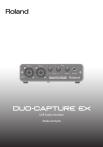
Lien public mis à jour
Le lien public vers votre chat a été mis à jour.
Caractéristiques clés
- Deux préamplis micro VS PREAMP pour un enregistrement audio haute qualité
- Prise en charge d'une large gamme de sources audio, y compris les guitares
- Alimentation fantôme +48V pour microphones
- Commutateur INST pour guitares et basses
- Fonction de surveillance directe (DIRECT MONITOR)
Questions fréquemment posées
Réglez le commutateur [COMPUTER/TAB] sur « COMPUTER » (« 44.1 » ou « 48 »), démarrez l'ordinateur sans que le DUO-CAPTURE EX soit connecté, insérez le CD-ROM fourni et suivez les instructions à l'écran.
Utilisez la prise INPUT 1 et réglez le commutateur [INST] sur « Hi-Z ».
Réglez le commutateur [PHANTOM] sur « +48V ».